Aktualisiert April 2024: Erhalten Sie keine Fehlermeldungen mehr und verlangsamen Sie Ihr System mit unserem Optimierungstool. Hol es dir jetzt unter diesen Link
- Laden Sie das Reparaturtool hier.
- Lassen Sie Ihren Computer scannen.
- Das Tool wird dann deinen Computer reparieren.
Unabhängig davon, ob Sie ein Upgrade auf Windows 10 durchgeführt oder einen brandneuen PC mit vorinstalliertem Betriebssystem gekauft haben, werden Sie feststellen, dass Microsoft Edge der Standardbrowser ist. Ihr Standardbrowser wird geöffnet, wenn Sie auf einen Link in Ihrer E-Mail, im Windows-Suchfeld oder in anderen Anwendungen wie Ihrem Instant Messenger klicken. Dies ist daher sehr wichtig.

Google Chrome ist ein kostenloser Webbrowser, der von Google entwickelt wurde. Es wurde erstmals 2008 für Microsoft Windows veröffentlicht und hat langsam den Weg zu allen anderen Betriebssystemen gefunden. Es hat einen Marktanteil von 54% auf allen Internetplattformen, und dieser Anteil wird voraussichtlich in Zukunft steigen.
Egal wie beliebt ein Softwareprogramm ist, es gibt auch technische Besonderheiten. Eines der größten Probleme für Nutzer besteht darin, dass sie Google Chrome nicht als ihr Profil festlegen können Standard-Browser. Microsoft Edge ist in vielerlei Hinsicht veraltet und weniger benutzerfreundlich als Chrome. Das Festlegen von Google Chrome als Standardbrowser ist eine recht einfache Aufgabe. Schau dir das an.
Während der Installation als Standardbrowser festlegen
Nachdem Sie Chrome zum ersten Mal heruntergeladen und installiert haben, werden Sie gefragt, ob Sie es zu Ihrem Standardbrowser machen möchten. Wenn ja, wählen Sie Ja.
Wenn Sie diese Chance verpasst haben, erhalten Sie jedes Mal, wenn Sie einen Chrome-Tab öffnen, eine Meldung, in der Sie gefragt werden, ob Sie ihn zu Ihrem Standardbrowser machen möchten.
Chrome-Browsereinstellungen verwenden
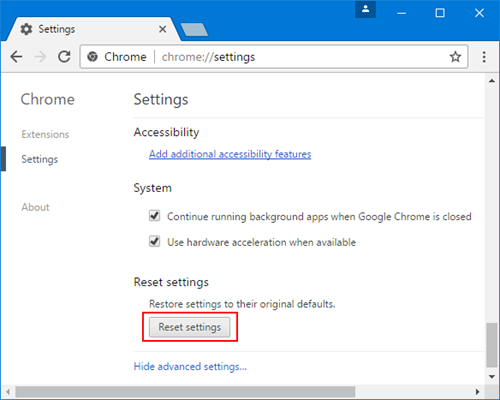
- Google Chrome starten
- Klicken Sie auf die 3 vertikalen Punkte in der oberen rechten Ecke des Fensters
- Parameter auswählen
- Wählen Sie im linken Bereich die Option Standardbrowser
- Legen Sie Chrome als Standardbrowser fest
Aktualisierung vom April 2024:
Sie können jetzt PC-Probleme verhindern, indem Sie dieses Tool verwenden, z. B. um Sie vor Dateiverlust und Malware zu schützen. Darüber hinaus ist es eine großartige Möglichkeit, Ihren Computer für maximale Leistung zu optimieren. Das Programm behebt mit Leichtigkeit häufig auftretende Fehler, die auf Windows-Systemen auftreten können – ohne stundenlange Fehlerbehebung, wenn Sie die perfekte Lösung zur Hand haben:
- Schritt 1: Laden Sie das PC Repair & Optimizer Tool herunter (Windows 10, 8, 7, XP, Vista - Microsoft Gold-zertifiziert).
- Schritt 2: Klicken Sie auf “Scan starten”, Um Windows-Registrierungsprobleme zu finden, die PC-Probleme verursachen könnten.
- Schritt 3: Klicken Sie auf “Repariere alles”Um alle Probleme zu beheben.
Verwendung der Registry

Aber wenn es immer noch nicht funktioniert, habe ich eine einfache Lösung. Ich habe die relevanten Registrierungsschlüssel aus meiner Windows-Registrierung exportiert, die Google Chrome als Standardbrowser festgelegt hat, und eine Registrierungskorrekturdatei erstellt, die Sie über den folgenden Link herunterladen können. Sie müssen lediglich einen Systemwiederherstellungspunkt erstellen und dann die Registrierungseditordatei und ihren Inhalt in Ihrer Registrierung öffnen und neu starten, um die Ergebnisse anzuzeigen.
Konfigurieren des Standardbrowsers über die Systemsteuerung

In Ihrem Control Panel gibt es einen Abschnitt, in dem Sie Standardprogramme für jeden Dateityp definieren können. Wir können uns Ihr Bedienfeld ansehen und die Einstellungen von dort aus ändern. Wenn Sie Änderungen in der Systemsteuerung vornehmen, werden die Programmeinstellungen automatisch überschrieben. Diese Methode wird wahrscheinlich für Sie arbeiten.
- Drücken Sie die Windows + R-Taste, um auf die „Systemsteuerung“ des Ausführungstyps im Dialogfeld zuzugreifen und die Systemsteuerung Ihres PCs zu starten.
- Klicken Sie in der Systemsteuerung in der unteren linken Ecke der Optionsliste auf "Programme".
- Hier sehen Sie die Option „Standardprogramme“. Klick es an.
- Wenn Sie sich im Fenster "Standardprogramme" befinden, wählen Sie "Standardprogramme festlegen".
- Es kann nun einige Sekunden dauern, bis Ihr Computer alle Programme in einer Liste zusammengefasst hat. Wenn die Liste vollständig ist, suchen Sie nach Google Chrome.
- Wählen Sie nun die Option „Dieses Programm als Standard festlegen“.
Wenn Sie diese Schritte ausführen, können Sie Google Chrome als Standard-Webbrowser festlegen. Jetzt werden alle externen Links, auf die Sie klicken, in Chrome geöffnet.
Expertentipp: Dieses Reparaturtool scannt die Repositorys und ersetzt beschädigte oder fehlende Dateien, wenn keine dieser Methoden funktioniert hat. Es funktioniert in den meisten Fällen gut, wenn das Problem auf eine Systembeschädigung zurückzuführen ist. Dieses Tool optimiert auch Ihr System, um die Leistung zu maximieren. Es kann per heruntergeladen werden Mit einem Klick hier

CCNA, Webentwickler, PC-Problembehandlung
Ich bin ein Computerenthusiast und ein praktizierender IT-Fachmann. Ich habe jahrelange Erfahrung in der Computerprogrammierung, Fehlerbehebung und Reparatur von Hardware. Ich spezialisiere mich auf Webentwicklung und Datenbankdesign. Ich habe auch eine CCNA-Zertifizierung für Netzwerkdesign und Fehlerbehebung.

